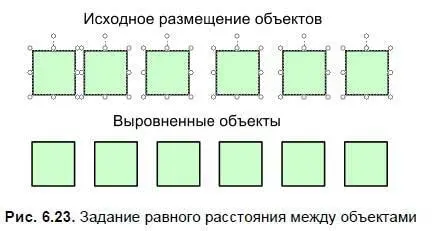2. Щелкнуть маркером по кнопке меню и выбрать пункт Группировать или выполнить команду StarBoard → Редактировать → Группировать(см. табл. П6.5).
Если при выделении объектов инструментом Выбратьв рамочку выделения попадают лишние объекты, необходимо снять выделение, щелкнув в свободном пространстве доски, и еще раз выделить необходимые объекты, воспользовавшись инструментом Выбрать несколько. Этот инструмент позволяет выделить объекты, по которым щелкают маркером.
Разгруппировка объектов
Иногда требуется разбить объект, состоящий из нескольких примитивов, на самостоятельные объекты. Для этого необходимо выполнить следующие действия:
1. Инструментом Выбратьщелкнуть по сгруппированному объекту.
2. Щелкнуть маркером по кнопке меню и выбрать пункт Разгруппироватьили выполнить команду StarBoard → Редактировать → Разгруппировать(см. табл. П6.5).
3. Снять выделение, щелкнув маркером в свободном пространстве доски.
Прикрепление объекта к фону страницы
Достаточно часто при разработке заданий требуется закрепить объекты для обеспечения их неподвижности. В программе StarBoard Software есть команда, которая осуществляет эту функцию. Следует отметить, что объект, прикрепленный к фону страницы, не может быть откреплен после выполнения команды, поэтому рекомендуется создать резервную копию страницы, прежде чем начинать преобразования. Рассмотрим алгоритм прикрепления объекта к фону.
1. Активизировать инструмент Выбратьи выделить объект, предназначенный для закрепления.
2. Щелкнуть маркером по кнопке меню и выполнить команду Упорядочить → На нижний лист(см. табл. П6.9).
3. Снять выделение, щелкнув маркером в свободном пространстве доски.
Изменение порядка следования объектов
При создании или вставке объектов на страницу заметки они располагаются в определенном порядке: объект, созданный первым, будет находиться в самом низу, второй объект — на один уровень выше и т. д. Иногда требуется этот порядок изменить. Сделать это можно следующим способом:
1. Активизировать инструмент Выбратьи выделить объект, который нужно расположить ниже/выше остальных.
2. Щелкнуть маркером по кнопке меню и выполнить команду Упорядочить → Внизили Упорядочить → Наверх(см. табл. П6.9).
3. Снять выделение, щелкнув маркером в свободном пространстве доски.
Задание равного расстояния между объектами
Человеку достаточно сложно разместить несколько объектов на равном расстоянии друг от друга, и приходится активировать сетку или расставлять объекты «на глазок». В программе предусмотрен инструмент, который позволяет быстро упорядочить материал на странице (рис. 6.23). Для этого нужно:
1. Активизировать инструмент Выбратьи выделить объекты.
2. Щелкнуть маркером по кнопке меню и выполнить команду Упорядочить → Выровнять → По расстоянию → По горизонтали (По вертикали).
3. Снять выделение, щелкнув маркером в свободном пространстве доски.
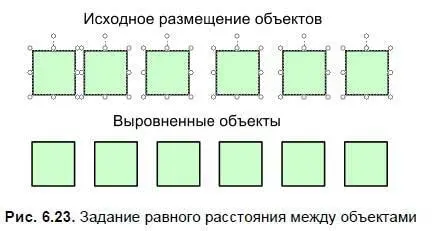
В процессе работы с документом пользователь создает много страниц, которые требуют определенной организации.
Переход между страницами документа
Переход между страницами документа осуществляется с помощью кнопок Следующая страницаи Предыдущая страница, по умолчанию расположенных на панели инструментов. Доступ к этим инструментам, в случае их отсутствия на панели, можно осуществить с помощью главного меню StarBoard, меню Вид.
Создание копии страницы
Иногда учителю требуется использовать в заметке несколько одинаковых или похожих страниц. Для создания копии страницы необходимо выполнить следующие действия:
1. Щелкнуть по пиктограмме Списокна панели инструментов или выполнить команду StarBoard → Вид → Список страниц(см. табл. П6.4).
2. В появившемся окне Список страницвыделить необходимую миниатюру страницы и щелкнуть по пиктограмме Копировать в заметки.
Копия страницы будет размещена в конце списка.
Перемещение страниц
При создании страниц заметки они выстраиваются в определенном порядке. Чтобы изменить положение страниц в документе, нужно выполнить следующие действия:
Читать дальше
Конец ознакомительного отрывка
Купить книгу